魯大師怎麼創建桌面圖示-魯大師創建桌面圖示的方法
php小編西瓜教你如何使用魯大師輕鬆創建桌面圖示。魯大師是一款功能強大的系統優化軟體,透過簡單的操作,可以實現快速創建桌面圖示的目的。本文將詳細介紹魯大師創建桌面圖示的方法,讓你輕鬆掌握技巧,提升操作效率。
第一步:首先打開魯大師。
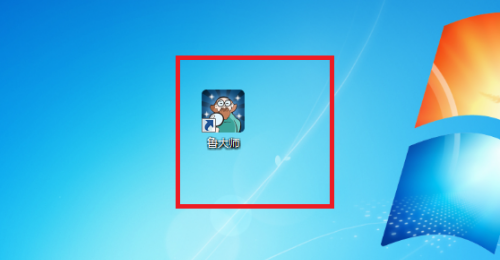
第二步:進入到魯大師主頁後再點選右上角的三角形圖示按鈕。

第三步:這時會彈出一個窗口,我們再點擊窗口中的「設定」按鈕。
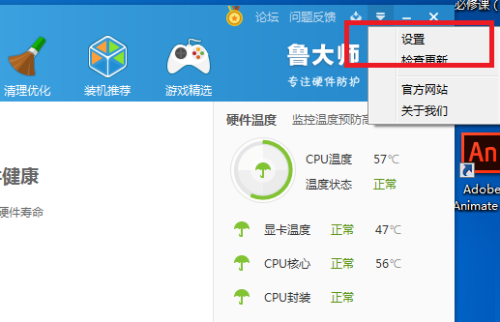
第四步:然後再點選頁面左側的「功能設定」按鈕。

第五步:然後點選「建立桌面圖示」即可。
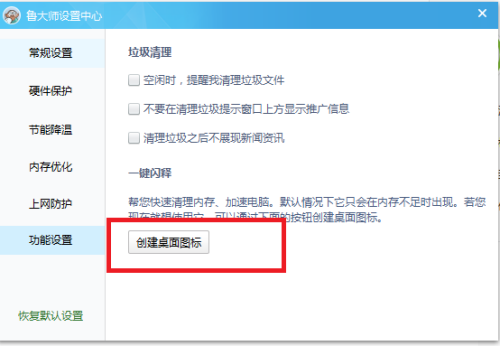
以上是魯大師怎麼創建桌面圖示-魯大師創建桌面圖示的方法的詳細內容。更多資訊請關注PHP中文網其他相關文章!

熱AI工具

Undresser.AI Undress
人工智慧驅動的應用程序,用於創建逼真的裸體照片

AI Clothes Remover
用於從照片中去除衣服的線上人工智慧工具。

Undress AI Tool
免費脫衣圖片

Clothoff.io
AI脫衣器

Video Face Swap
使用我們完全免費的人工智慧換臉工具,輕鬆在任何影片中換臉!

熱門文章

熱工具

記事本++7.3.1
好用且免費的程式碼編輯器

SublimeText3漢化版
中文版,非常好用

禪工作室 13.0.1
強大的PHP整合開發環境

Dreamweaver CS6
視覺化網頁開發工具

SublimeText3 Mac版
神級程式碼編輯軟體(SublimeText3)
 魯大師是什麼軟體怎麼用「新手必看:魯大師工具的作用」
Feb 07, 2024 am 08:03 AM
魯大師是什麼軟體怎麼用「新手必看:魯大師工具的作用」
Feb 07, 2024 am 08:03 AM
近日,魯大師正式推出全新升級logo。禿頭、挺著肚子、手拿放大鏡,十多年沒換過衣服的魯老頭形象,將迎來「改造」。魯大師成立於2007年,是中國最大的個人電腦、手機硬體和系統評測解決方案供應商。其在電腦和手機市場的佔有率分別達到了98.8%和58.9%。每月有超過1.58億人次使用其產品。魯大師也是世界上第一家以benchmark產品登上股市的企業。魯大師的logo形象深植人心中,存在了十多年。然而,「魯老頭」即將成為過去。魯大師全新logo,簡潔年輕活力,展現新形象,帶來全新體驗。魯大師表示,新
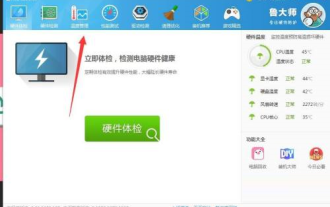 魯大師如何設定節能降溫-魯大師設定節能降溫的方法
Mar 04, 2024 pm 02:25 PM
魯大師如何設定節能降溫-魯大師設定節能降溫的方法
Mar 04, 2024 pm 02:25 PM
小夥伴們知道魯大師如何設定節能降溫嗎?今天小編就來講解魯大師設定節能降溫的方法,感興趣的快跟小編一起來看看吧,希望能夠幫助到大家。第一步:打開魯大師,點選溫度管理第二步:點選節能降溫。第三步:目前是關閉狀態。第四步:點選開啟智能降溫即可。
 魯大師是什麼東西
Sep 15, 2022 pm 01:51 PM
魯大師是什麼東西
Sep 15, 2022 pm 01:51 PM
魯大師是一款個人電腦系統工具,一款硬體級專業工具軟體,能為用戶提供一目了然的電腦硬體參數信息,輕鬆辨別電腦硬體真偽;魯大師擁有硬體檢測、硬體測試、系統優化、節能降溫、驅動安裝、驅動升級、電腦偵測、效能測試、即時溫度偵測、電池保護、電腦保護、驅動升級、手機評測等功能。
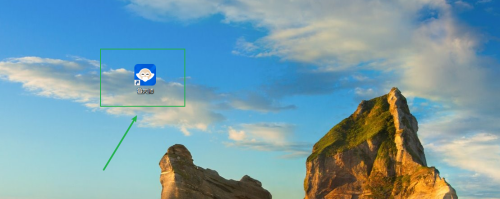 魯大師如何查看記憶體電壓資訊-魯大師查看記憶體電壓資訊的方法
Mar 05, 2024 pm 01:58 PM
魯大師如何查看記憶體電壓資訊-魯大師查看記憶體電壓資訊的方法
Mar 05, 2024 pm 01:58 PM
很多人不知道魯大師如何查看內存電壓資訊?今日為你們帶來的文章是魯大師查看內存電壓信息的方法,還有不清楚小伙伴和小編一起去學習一下吧。第一步:雙擊開啟電腦桌面上的魯大師選項圖示(如圖)。第二步:開啟魯大師主介面後選擇點選硬體參數選項(如圖)。第三步:開啟硬體參數選項後選擇點選記憶體選項(如圖所示)。第四步:開啟記憶體選項選單後選擇點選電壓查看即可(如圖)。
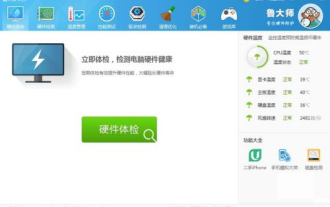 魯大師如何備份電腦驅動-魯大師備份電腦驅動的方法
Mar 04, 2024 pm 07:55 PM
魯大師如何備份電腦驅動-魯大師備份電腦驅動的方法
Mar 04, 2024 pm 07:55 PM
很多人不知道魯大師如何備份電腦驅動?今日為你們帶來的文章是魯大師備份電腦驅動的方法,還有不清楚小伙伴和小編一起去學習一下吧。第一步:打開魯大師軟體。第二步:在魯大師主頁面,選擇【驅動偵測】功能。第三步:在驅動大師頁面,選擇【驅動管理】功能,再選擇下方的【驅動備份】選項。第四步:在【驅動備份】頁面,選擇要備份的驅動項目,再點選【開始備份】選項,進行驅動的備份。
 魯大師是360的嗎?
Sep 06, 2022 pm 03:14 PM
魯大師是360的嗎?
Sep 06, 2022 pm 03:14 PM
魯大師是360的。魯大師是一款硬體級專業工具軟體,2010年9月6日,魯大師」宣布加入360的“免費軟體起飛計劃”,成為該計劃啟動以來接納的又一位新成員,即成為360旗下產品。
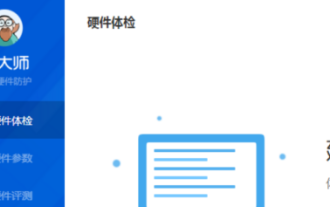 魯大師怎麼關掉開機啟動魯大師-魯大師關閉開機啟動魯大師的方法
Mar 04, 2024 pm 03:30 PM
魯大師怎麼關掉開機啟動魯大師-魯大師關閉開機啟動魯大師的方法
Mar 04, 2024 pm 03:30 PM
本期為你們帶來的文章是關於魯大師軟體的,各位知道魯大師怎麼關閉開機啟動魯大師嗎?以下文章就為各位帶來了魯大師關閉開機啟動魯大師的方法,對此感興趣的用戶一同來下文看看吧。首先,打開魯大師打開後,點擊右上角三橫線然後點擊打開設定打開設定後,點擊常規打開後,找到開機啟動魯大師取消勾選取消後,點擊確定即可
 魯大師如何下載印表機驅動程式-魯大師下載印表機驅動程式的方法
Mar 04, 2024 pm 02:25 PM
魯大師如何下載印表機驅動程式-魯大師下載印表機驅動程式的方法
Mar 04, 2024 pm 02:25 PM
近日有一些小夥伴諮詢小編魯大師如何下載印表機驅動程式?下面就為大家帶來了魯大師下載印表機驅動程式的方法,有需要的小夥伴可以來了解了解哦。第一步:打開魯大師,點選【驅動偵測】功能選單。第二步:點選【驅動搜尋】功能按鈕。第三步:在驅動下拉方塊選擇「印表機驅動」。第四步:輸入印表機型號然後點選「搜尋驅動」按鈕。第五步:點選「下載」按鈕就可以下載印表機的驅動程式了。






